Mendeley es un gestor de referencias bibliográficas, una herramienta gratuita y multiplataforma (Windows, Linux y Mac) que combina una versión local con una versión web, pudiendo sincronizar ambas, permitiendo de este modo que se pueda consultar la información desde cualquier ordenador con conexión a Internet. Dispone también de aplicaciones para iPad y iPhone.
Con sede en Londres creado por Jan Reichelt, Victor Henning y Paul Foeckler, fue adquirido en abril de 2013 por Elsevier. La primera versión se publicó en 2008 y hace unas semanas se lanzó la versión 1.10.3.
Mendeley combina características de un gestor de referencias tradicional con las de gestores de referencias sociales, más aún, con características propias de una verdadera red social para investigadores, en su versión web.
Empezar a trabajar con Mendeley es tan sencillo como crear una cuenta registrándose en www.mendeley.com, descargar e instalar la versión de escritorio, Mendeley Desktop.
Desde el punto de vista de un gestor clásico de referencias, Mendeley Desktop, permite crear, mantener, organizar y dar forma a las referencias bibliográficas de artículos de revista, libros u otros documentos, y generar más de 6780 formatos de salida para insertar las citas bibliográficas en el estilo adecuado al trabajo de investigación, artículo o revista en el que deseemos publicar.
¿Qué ofrece Mendeley Desktop?
La posibilidad de añadir información de forma sencilla desde diferentes fuentes y de varios modos:
Al igual que otros gestores se pueden añadir referencias de forma manual, importar registros procedentes de otros gestores en formatos como EndNote XML, RIS, BibTeX y Zotero Library (zotero.sqlite) o a partir de identificadores como DOI, PMID, ISBN o ArXIv ID
Una de sus ventajas es la de incorporar referencias desde PDFs, arrastrando y soltando los archivos PDF en Mendeley Desktop, de esta forma recupera automáticamente los metadatos del documento. Además dispone de las opciones: Add Folder que añade a Mendeley todos PDF contenidos en una carpeta y Watch Folder que permite que se añadan automáticamente los nuevos PDFs incorporados a la carpeta o carpetas seleccionadas. Esta funcionalidad permite integrarlo con Zotero para importar automáticamente las referencias contenidas en la biblioteca de Zotero.
También es posible la importación directa desde sitios compatibles, instalando el botón “Save to Mendeley” en la barra de herramientas del navegador. Desde cualquier navegador se incorporan referencias desde sitios como PubMed, Google Scholar, ScienceDirect, Scopus, SpringerLink, OvidSp o Plos entre otros. Al incorporar las referencias también se incorporan los PDFs si el documento es de Acceso Abierto o si la institución tiene suscripción y navegamos desde sus IPs.
Trabajar con referencias ordenándolas, eliminando las duplicadas y organizándolas fácilmente creando carpetas y subcarpetas; especialmente útil es la posibilidad de asignar etiquetas (tags) a cada documento para poder establecer filtros.
Una de las características más valoradas de Mendeley es que dispone de un visor de PDF propio, que permite copiar texto, subrayar, hacer anotaciones y exportar el PDF con estos comentarios para compartirlo con otros colegas enviándolo por email o compartiéndolo en grupos privados. Cada vez que se añadan nuevas anotaciones serán vistas por los demás miembros del grupo. Además cuando se realiza la búsqueda entre las referencias contenidas en la biblioteca también busca dentro del texto completo del documento resaltando los términos utilizados en la búsqueda.
¿Qué diferencia a la versión Web?
La versión web (Mendeley Web) se convierte en una verdadera red social para investigadores, y en un auténtico “descubridor de investigación” al permitir compartir documentos en grupos, seguir y contactar con otros investigadores, buscar en el catálogo de Mendeley entre los más de 300 millones de artículos y disponer de estadísticas de actividad de los usuarios. Además de poder gestionar el curriculum compartiendo y promocionando las publicaciones propias con el resto de usuarios de la red de Mendeley.
En Mendeley Web se accede a los distintos contenidos a través de pestañas:
–Dashboard. Similar al “muro de Facebook”, es la primera pantalla que aparece una vez identificados con usuario y contraseña. Destacan los siguientes elementos:
- Newsfeed. Para mantenerse al día con los contactos, viendo sus actividades y publicando actualizaciones propias.
- Account settings. Desde esta sección se cierra sesión y se gestiona la configuración de la cuenta
- Edit profile. Completando nuestro perfil podremos mantener el curriculum actualizado, compartir y promocionar las propias publicaciones para las que existe una carpeta propia “My Publications”, cualquier referencia o documento añadido desde Mendeley a esa carpeta se incorpora automáticamente a nuestro perfil de usuario. Se aconseja consultar las políticas de copyright de los editores antes de añadir el texto completo.
– My Library. Esta pantalla replica el contenido de la biblioteca de la versión de escritorio (Mendeley Desktop).
– Papers. Sección desde la que es posible buscar entre los 300 millones de documentos contenidos en Mendeley, (1.836.875 de medicina), pudiendo establecer un filtro para recuperar artículos con texto completo en Acceso Abierto. También se puede configurar el resolvedor de enlaces de la biblioteca de la institución para consultar la disponibilidad de texto completo.
–Groups. Desde esta pestaña se accede a la parte “colaborativa de Mendeley”, permitiendo compartir referencias y textos completos con otros investigadores, iniciar grupos de discusión o listas de lectura para un grupo. Pueden ser:
- Privados (Private), en los que se pueden compartir referencias y textos completos, sólo los miembros pueden ver el grupo. Es una buena opción para trabajar con documentos en privado, corrigiendo un manuscrito, una monografía, o compartiendo los resultados de una búsqueda bibliográfica con usuarios de la biblioteca.
- Con invitación (Invite-only), sólo permiten compartir referencias, cualquiera puede seguir el grupo, pero el contenido sólo lo pueden añadir los miembros del grupo. Alternativa interesante para listas de lectura o compartir referencias
- Abiertos (Open). Para compartir referencias sólo, cualquiera puede ser un miembro o seguir el grupo. Los 96.039 grupos públicos (12.388 de Medicina) ofrecen una oportunidad interesante para promover publicaciones, como puede ser la actividad científica de una institución, el contenido de una revista o una recopilación de recursos web como el grupo VideosBibliosaúde (http://www.mendeley.com/groups/791591/videosbibliosaude/papers/) que recoge una selección de vídeos sanitarios.
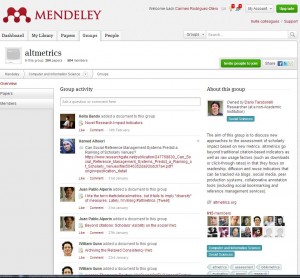
–People. La última pestaña de Mendeley Web nos conecta con otros investigadores, desde este directorio se puede buscar entre más de 1 millón de investigadores (por nombre, intereses de investigación, ubicación o palabras clave), localizar colegas y añadirlos a nuestra red.
¿Por qué uso Mendeley?
Aunque algunas de las características descritas son compartidas con otros gestores bibliográficos, personalmente me inclino por Mendeley por: la facilidad para instalarlo gratuitamente; su interfaz intuitiva; los 2 gigas de almacenamiento para espacio personal en la Web; poder usarlo desde cualquier navegador; su capacidad para gestionar, anotar, subrayar y leer los PDF; las funcionalidades de “descubridor de investigación” y “red social” para seguir, colaborar con otros investigadores y difundir la propia investigación y… ¡además es posible su integración con Zotero!.
Carmen Rodríguez Otero
Bibliotecaria-documentalista en Bibliosaúde del Servizio Galego de Saúde
Perfil profesional de Carmen Rodríguez Otero: Linkedln


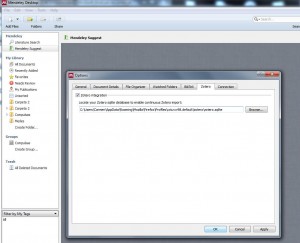
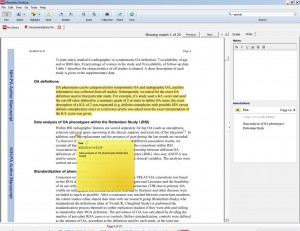
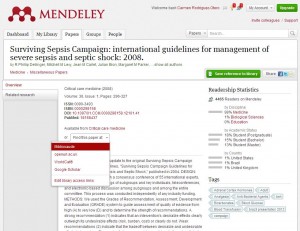
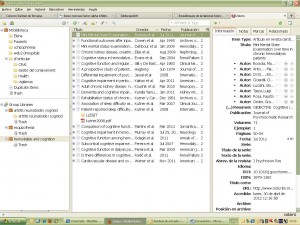




Seguidors